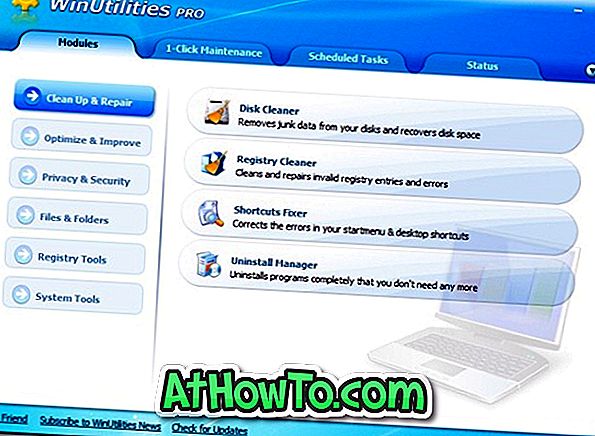Windows 10 rendszerben, amikor új felhasználói fiókot hoz létre, a Windows 10 automatikusan létrehozza az új felhasználói fiókot szokásos felhasználói fiókként. Valójában a Windows 10 nem kínál lehetőséget arra, hogy új felhasználói fiók létrehozásakor kiválassza a fiók típusát.
A standard felhasználói fiók nem más, mint egy korlátozás nélküli fiók. A szabványos fiókot használó személyek fájlokat hozhatnak létre, szerkeszthetnek és menthetnek. Előfordulhat azonban, hogy nem tudják telepíteni és eltávolítani az alkalmazásokat, és nem módosíthatják a rendszerbeállításokat, beleértve a felhasználói fiókokat. A rendszergazdai fiók minden korlátozás nélkül teljes mértékben felügyeli a Windows 10 PC-t.

Ha valamilyen oknál fogva szokásos felhasználói fiókadminisztrátori fiókot szeretne készíteni, vagy az adminisztrátori fiókot szokásos felhasználói fiókra kívánja módosítani, akkor ezt a Beállítások és a Vezérlőpult alatt teheti meg.
Fontos megjegyezni, hogy adminisztrátori jogokkal kell rendelkeznie, vagy be kell jelentkeznie egy adminisztrátori fiókkal, hogy megváltoztassa a fiók típusát a Windows 10 rendszerben. Más szavakkal, nem lehet szabványos fiókadminisztrátori fiókot készíteni egy szokásos felhasználói fiókból.
Az alábbiakban bemutatjuk, hogyan lehet a szokásos felhasználói fiókadminisztrátori fiókot létrehozni a Windows 10 rendszerben.
2. módszer 2
Módosítsa az általános fiókot a rendszergazdai fiókhoz a Beállítások segítségével
1. lépés: Nyissa meg a Beállításokat a Start menü megnyitásával, majd kattintson a Beállítások ikonra (fogaskerék ikon).
2. lépés: Navigáljon a Fiókokhoz > Családhoz és más emberekhez . Ha a Windows 10 vállalati kiadásában van, akkor keresse meg a Fiókok> Egyéb személyek menüpontot.
3. lépés: Kattintson a szokásos felhasználói fiókra, amelyről rendszergazdai fiókot szeretne látni a Fióktípus módosítása gombra és az Eltávolítás gombokra.
A Fióktípus módosítása lap megnyitásához kattintson a Fióktípus módosítása gombra.

4. lépés: Itt, a Számla típusa alatt válassza a Felügyeleti fiók lehetőséget. Végül kattintson az OK gombra a kiválasztott felhasználói fiókadminisztrátori fiók létrehozásához. Egyszerű a dolog!
2. módszer: 2
Módosítsa a szokásos felhasználói fiókot az admin fiókhoz a Vezérlőpulton keresztül
1. lépés: Nyissa meg a Vezérlőpultot úgy, hogy az öt módon követheti az utasításokat a Vezérlőpult megnyitásához a Windows 10 útmutatóban.
2. lépés: Változtassa meg a Nézet a Kis ikonokra . A megnyitásához kattintson a Felhasználói fiókok elemre.
3. lépés: Kattintson ide : Egy másik fiók link kezelése a Fiókok kezelése ablak megnyitásához, ahol a számítógép összes felhasználói fiókját láthatja.
4. lépés: Kattintson arra a szokásos felhasználói fiókra, amelyre rendszergazdai fiókot szeretne készíteni. Ez megnyitja a Fiókablak cseréjét.
5. lépés: Kattintson a Fiók típusának módosítása linkre.
6. lépés: Végül válassza az Adminisztrátori fiókot. Kattintson a Fióktípus módosítása gombra a kiválasztott szokásos fiók rendszergazdai fiókként történő módosításához.

Remélem ez segít!